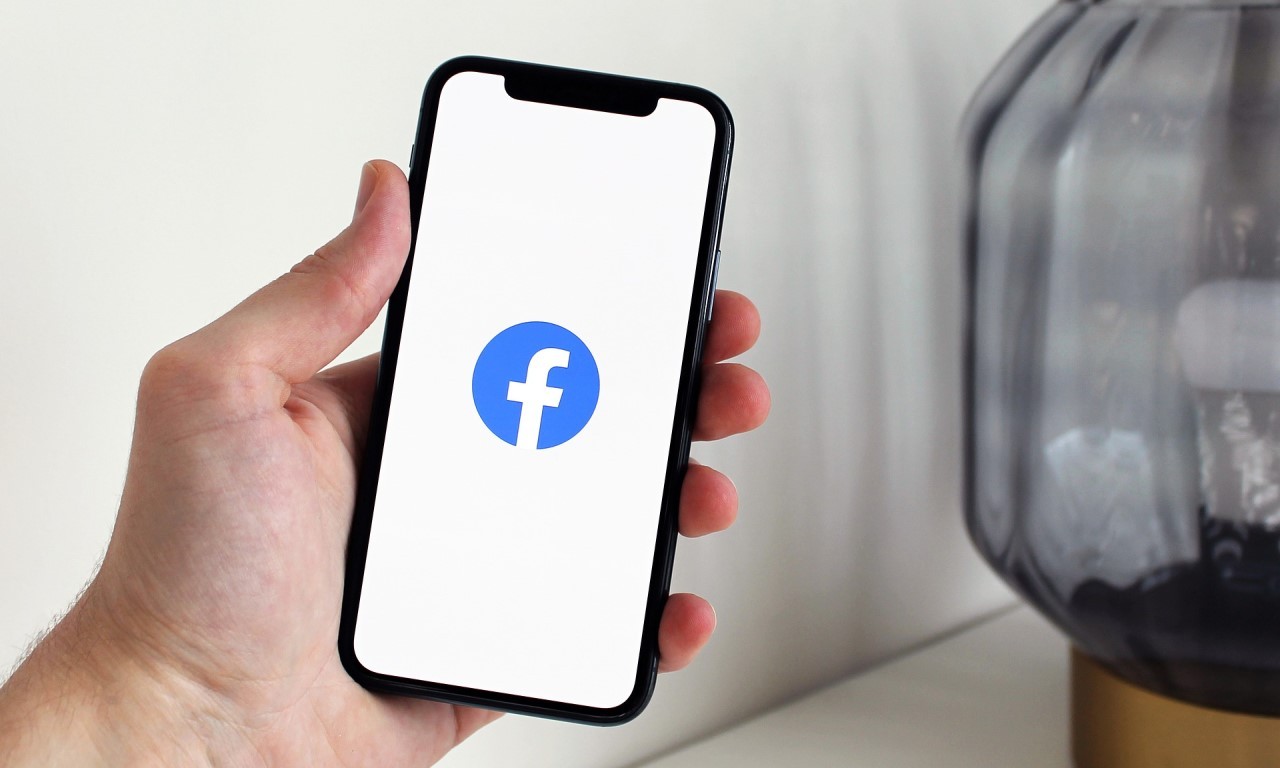
Gadgetren – Meskipun Facebook hingga saat ini masih menjadi media sosial dengan banyak pengguna, namun sebagian orang mulai bosan dengan rutinitas di platform ini yang seperti itu-itu saja.
Bahkan banyak juga berita hoax dan ujaran kebencian yang mengganggu sebagian orang. Hal inilah yang tentunya membuat kamu dan mungkin pengguna lainnya ingin menghapus akun Facebook secara permanen.
Kamu pun dapat menghapus akun Facebook secara permanen langsung dari situs resminya atau melalui aplikasi Facebook di handphone dengan cukup mudah.
Cara Menghapus Akun Facebook Secara Permanen
Melalui Situs
- Buka browser di handphone maupun laptop
- Kunjungi situs Facebook dan login akun
- Pada halaman Home, pilih menu Your Profile berikon foto profil di bagian kanan atas
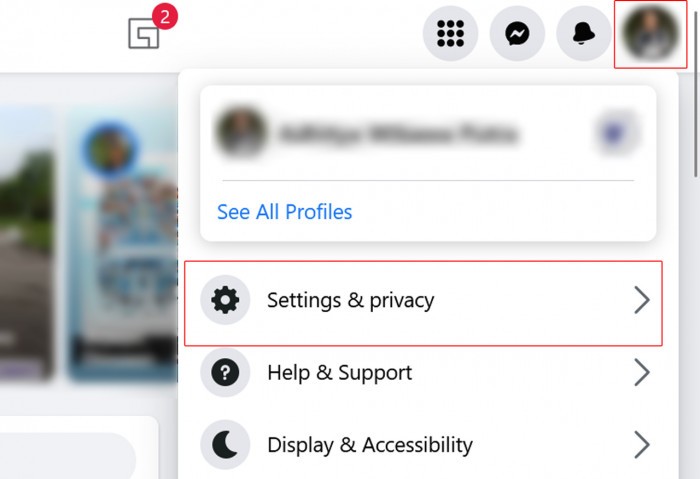
- Pilih menu Settings & privacy dan pilih opsi Settings
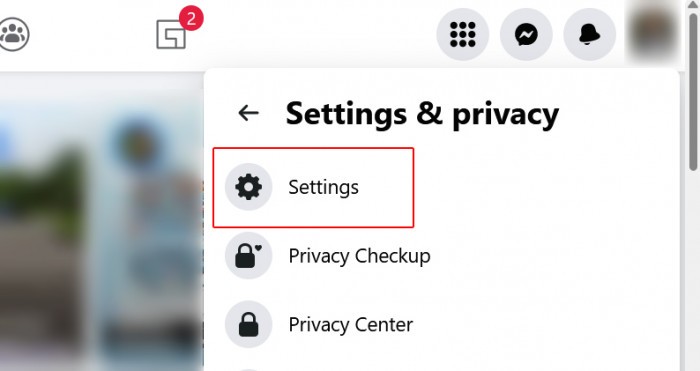
- Selanjutnya pilih Privacy
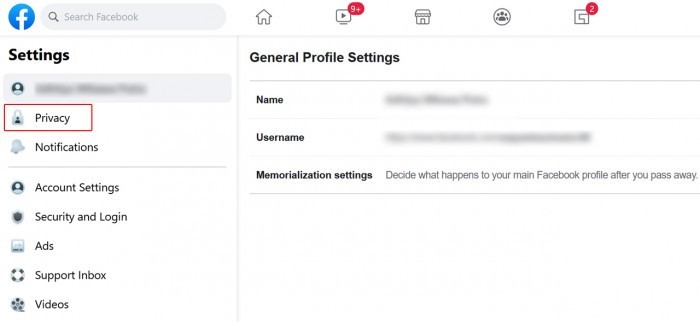
- Pada menu Your Facebook information, pilih tombol View pada opsi Deactivation and deletion
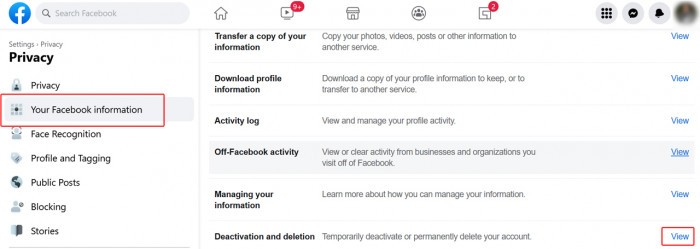
- Selanjutnya, pilih opsi Delete account
- Tekan tombol Continue to account deletion
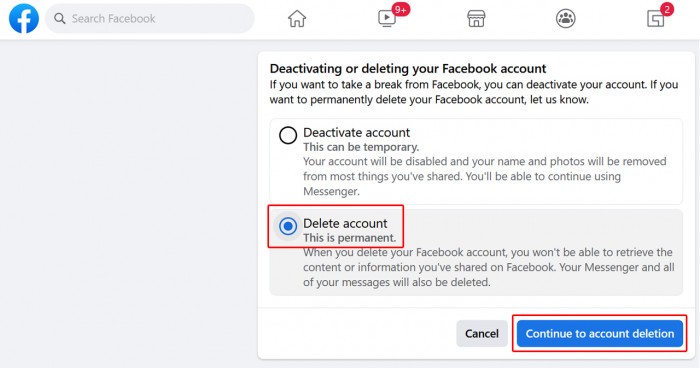
- Nantinya pada halaman Permanently delete account, tekan tombol Delete account
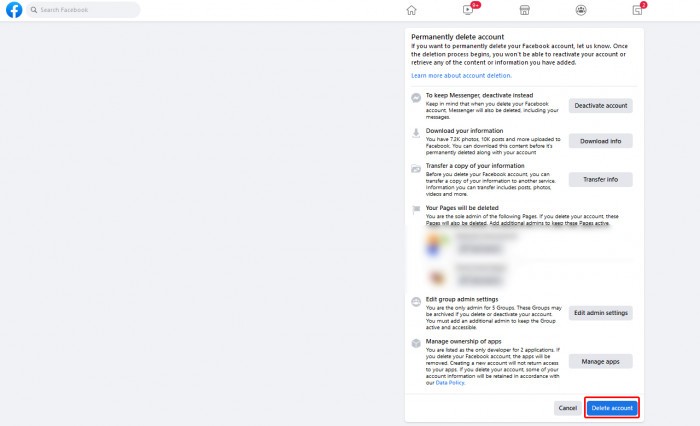
- Pada menu pop-up Confirm this is your account, kamu diminta memasukkan password login dan tekan tombol Continue
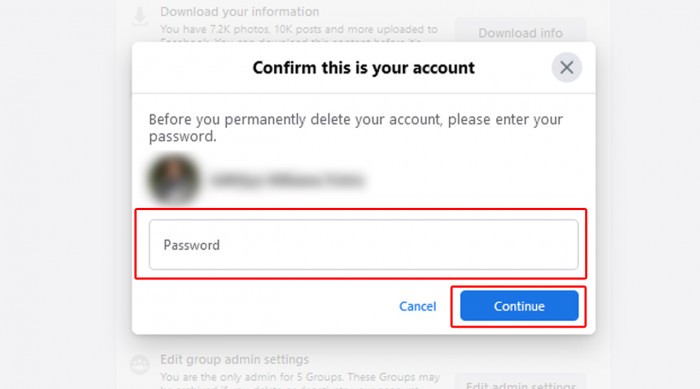
- Pada halaman Confirm permanent account deletion, tekan tombol Delete account
- Terakhir, kamu akan keluar dari Facebook dan akun akan diproses untuk dihapus
Pada halaman Permanently delete account, kamu diizinkan untuk menyelamatkan data di Messenger, informasi foto maupun post di Facebook, transfer informasi ke akun baru, memilih admin untuk page serta grup Facebook, dan memindah penghubungan aplikasi dengan akun baru Facebook.
Sementara pada halaman Confirm permanent account deletion, Facebook memberitahukan bahwa akun yang telah dihapus tadi masih bisa diaktifkan kembali hingga 30 hari ke depan sejak konfirmasi dilakukan. Namun setelah melewati 30 hari, akun tersebut akan hilang selamanya dan tidak dapat digunakan kembali.
Melalui Aplikasi
- Buka aplikasi Facebook di handphone dan login akun
- Pilih menu Your Profile berikon foto profil di bagian kanan atas
- Pilih opsi Settings berikon gerigi di sebelah tulisan Menu
- Pilih menu Profile Access and Control
- Pilih opsi Deactivation and deletion
- Pilih opsi Delete account dan tekan tombol Continue to account deletion
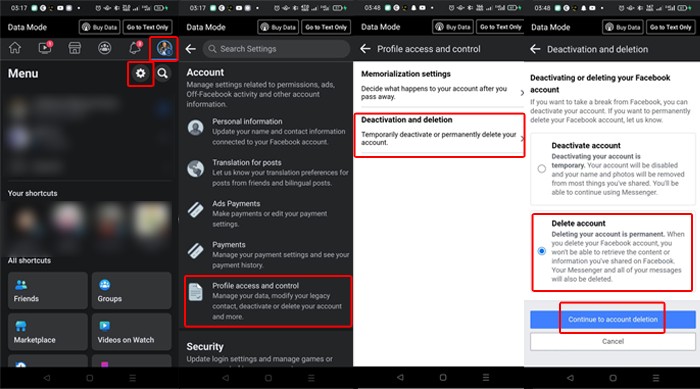
- Pada halaman Before delete, tekan tombol Cotinue to account deletion
- Pada halaman Permanently delete account, klik Delete account
- Masukkan password login dan tekan Continue pada halaman Confirm deletion
- Tekan tombol Delete account pada halaman Confirm permanent account deletion
- Akun akan dikeluarkan dari Facebook dan proses penghapusan akan dimulai
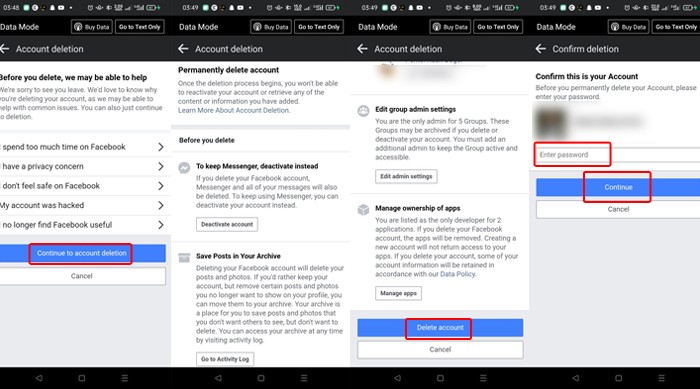
Sementara apabila kamu hanya ingin mengistirahatkan akun Facebook, sebaiknya menggunakan fitur Deactivate account karena tidak akan menghapus akun dan hanya mematikannya sementara sehingga tidak bisa dicari oleh pengguna lain.
Pada saat kamu ingin bermain Facebook, maka kamu hanya tinggal menonaktifikan fitur Deactivate account untuk kembali menggunakannya. Untuk itu sebaiknya kamu memikirkan secara matang terlebih dulu sebelum akun dihapus secara permanen karena tidak mudah untuk mengumpulkan banyak Friends dalam waktu dekat.












Tinggalkan Komentar